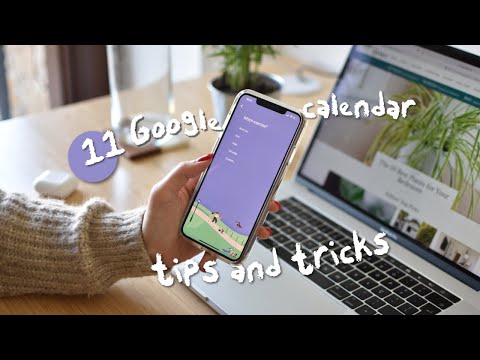मार्गदर्शित एक्सेस उन परिस्थितियों के लिए आदर्श है जहां आप दोस्तों या परिवार को फोटो दिखाना चाहते हैं, किसी को फोन कॉल करने की अनुमति दें, या बच्चे को गेम खेलने दें। जो भी आप अपना फोन साझा करते हैं, वह कुछ संवेदनशील तक पहुंचने में सक्षम नहीं होगा। आप विशिष्ट ऐप्स के भीतर सुविधाओं को भी लॉक कर सकते हैं। यह आईपैड पर भी काम करता है।
मार्गदर्शित एक्सेस कैसे सक्षम करें
इसके लिए मार्गदर्शित एक्सेस सुविधा की आवश्यकता होती है, जो डिफ़ॉल्ट रूप से सक्षम नहीं है। हमने बच्चों के लिए अपने आईफोन या आईपैड को लॉक करने के लिए अभिभावकीय नियंत्रण के रूप में निर्देशित एक्सेस को कवर किया है, लेकिन मार्गदर्शित एक्सेस का उपयोग उससे कहीं अधिक के लिए किया जा सकता है। यह अस्थायी रूप से आपके डिवाइस को एक ऐप पर सीमित करने का एक तरीका है- और उसके बाद उस ऐप में क्या किया जा सकता है प्रतिबंधित करना। मार्गदर्शित एक्सेस मोड छोड़ने के लिए आपको पिन या फिंगरप्रिंट की आवश्यकता होगी।
मार्गदर्शित एक्सेस सक्षम करने के लिए, "सेटिंग्स" ऐप लॉन्च करें और सामान्य> पहुंच-योग्यता पर जाएं। नीचे स्क्रॉल करें और सीखने के तहत "निर्देशित एक्सेस" टैप करें।

टच आईडी सेंसर वाले iPhones पर, आप यहां "टच आईडी" विकल्प सक्षम कर सकते हैं। आप केवल अपने फिंगरप्रिंट के साथ मार्गदर्शित एक्सेस मोड से बाहर निकलने में सक्षम होंगे, इसलिए आपको लंबा पासकोड टाइप नहीं करना पड़ेगा।

फोन को एक ऐप पर प्रतिबंधित करें और अधिसूचनाएं अक्षम करें
अब, आपको किसी अन्य व्यक्ति को सौंपने से पहले अपने आईफोन को मार्गदर्शित एक्सेस मोड में रखना होगा। न केवल आपके आईफोन को आपके द्वारा चुने गए ऐप तक ही सीमित किया जाएगा, बल्कि यह आने वाली अधिसूचनाओं को प्रदर्शित नहीं करेगा या अधिसूचना केंद्र तक पहुंच प्रदान करेगा जबकि मार्गदर्शित एक्सेस मोड सक्षम है। आपके द्वारा प्राप्त किए जाने वाले किसी भी आने वाले संदेश को निजी और केवल आपकी आंखों के लिए रखा जाएगा।
मार्गदर्शित एक्सेस मोड को सक्षम करने के लिए, उस ऐप को खोलें जिसे आप उपयोग करना चाहते हैं-उदाहरण के लिए, फ़ोटो ऐप, फ़ोन ऐप या गेम। पंक्ति में तीन बार "होम" बटन को तुरंत दबाएं। मार्गदर्शित एक्सेस स्क्रीन दिखाई देगी। मार्गदर्शित एक्सेस मोड दर्ज करने के लिए ऊपरी-दाएं कोने में "प्रारंभ करें" टैप करें।

मार्गदर्शित एक्सेस मोड छोड़ने के लिए, पंक्ति में तीन बार "होम" बटन दबाएं और अपना पिन दर्ज करें। यदि आपने इसके लिए टच आईडी सक्षम की है, तो आप होम बटन को एक बार दबा सकते हैं और सेंसर पर अपनी उंगली छोड़ सकते हैं। यदि आपका फ़िंगरप्रिंट पहचानता है तो आपका आईफोन स्वचालित रूप से मार्गदर्शित एक्सेस मोड छोड़ देगा।
संपूर्ण टच स्क्रीन को अक्षम करें
उपर्युक्त विधि केवल फोन को एक विशिष्ट एप्लिकेशन पर प्रतिबंधित करती है, लेकिन कभी-कभी वह पर्याप्त नहीं है। उदाहरण के लिए, हो सकता है कि आप लोगों को अपने अन्य, संभावित रूप से निजी फ़ोटो के माध्यम से स्वाइप किए बिना फ़ोटो ऐप में एक विशिष्ट फ़ोटो दिखाना चाहें।
इसे होने से रोकने के लिए, पहले फ़ोटो ऐप लॉन्च करें और वह फ़ोटो ढूंढें जिसे आप दिखाना चाहते हैं। मार्गदर्शित एक्सेस मोड को सक्षम करने के लिए "होम" बटन को पंक्ति में तीन बार दबाएं। मार्गदर्शित एक्सेस स्क्रीन के निचले बाएं कोने में "विकल्प" बटन टैप करें और "स्पर्श करें" विकल्प अक्षम करें। जब आप पूरा कर लें तो स्क्रीन के ऊपरी दाएं कोने में "स्टार्ट" या "फिर से शुरू करें" टैप करें।
अब आप अपने फोन को किसी को सौंप सकते हैं और यदि कोई वीडियो चल रहा है, तो वे स्क्रीन पर छवि को देख सकते हैं या वीडियो देख सकते हैं। हालांकि, जब तक आप मार्गदर्शित एक्सेस मोड छोड़ नहीं देते हैं, तब तक वे फ़ोन से बातचीत करने में सक्षम नहीं होंगे। जब तक आप अपना पिन दर्ज नहीं करते हैं या अपने फिंगरप्रिंट का उपयोग नहीं करते हैं, तब तक संपूर्ण टच स्क्रीन अक्षम कर दी जाएगी।

टच स्क्रीन के विशिष्ट क्षेत्रों को अक्षम करें
अन्य मामलों में, आप बस अपनी स्क्रीन के अलग-अलग क्षेत्रों को अक्षम करना चाहते हैं। उदाहरण के लिए, शायद आप अपने फोन को किसी ऐसे व्यक्ति के साथ साझा करना चाहते हैं जो फोन कॉल करना चाहता हो। फोन ऐप में केवल फ़ोन नंबर डायल करने के लिए नंबर पैड शामिल नहीं है - इसमें आपकी संपर्क सूची, हालिया कॉल और आपके वॉयस मेल शामिल हैं।
इस निजी डेटा तक पहुंच प्रतिबंधित करने के लिए, फोन ऐप लॉन्च करें और डायलर स्क्रीन पर जाएं। मार्गदर्शित एक्सेस मोड को सक्षम करने के लिए तीन बार "होम" बटन दबाएं। ऐप के उन इलाकों के आस-पास मंडलियों को आकर्षित करने के लिए अपनी अंगुली का उपयोग करें, जिन्हें आप किसी के साथ बातचीत नहीं करना चाहते हैं। उदाहरण के लिए, फोन ऐप में, आप नीचे नेविगेशन बार को अवरुद्ध कर सकते हैं। जिस व्यक्ति को आप अपना फोन साझा करते हैं वह अब फोन कॉल करने के लिए स्क्रीन के बीच में डायल पैड का उपयोग कर सकता है। वे नीचे नेविगेशन बार का उपयोग करके चारों ओर घूमने में सक्षम नहीं होंगे।
जब आप निर्देशित एक्सेस से बाहर निकलेंगे, तो प्रतिबंध हटा दिया जाएगा और आप पूरी स्क्रीन से फिर से बातचीत कर सकते हैं।

मार्गदर्शित पहुंच आमतौर पर माता-पिता नियंत्रण सुविधा के रूप में सोचा जाता है, लेकिन यह उससे कहीं अधिक है। यह आपके नाम या आईफोन या आईपैड पर अप्रतिबंधित पहुंच प्रदान करने के बजाय नाम में है, आप अपने डिवाइस पर वास्तव में क्या कर सकते हैं इसे नियंत्रित कर सकते हैं।